Wuando visita un sitio web con más frecuencia, es una buena idea marcarlo para un uso futuro más conveniente. Combine eso con la funcionalidad de sincronización de su cuenta, y todos sus marcadores viajarán a su lado. Sin embargo, es posible que ya no desee que ciertos marcadores permanezcan en su navegador Chrome o que haya marcado un sitio web por accidente. Cualquiera que sea el caso, es posible que desee saber cómo eliminar estos atajos.
Por lo tanto, este artículo lo guía brevemente sobre cómo eliminar marcadores en Chrome OS y borrarlos para mejor. Empecemos entonces.
Tabla de contenidos
Eliminar marcadores en el navegador Chrome
Resulta que hay un par de formas de hacer esto. Para maximizar sus opciones, echemos un vistazo a ambas.
Opción n. ° 1 Eliminar marcadores del Administrador de marcadores
El primer método para eliminar marcadores innecesarios de su navegador es a través del «Administrador de marcadores». Los pasos que se enumeran a continuación dan más detalles sobre el proceso.
1) Comience haciendo clic en el icono «Personalizar y controlar Google Chrome» en la esquina superior derecha de la pantalla dentro del navegador Chrome.
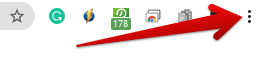
Haciendo clic para revelar más
2) Después de eso, aparecerá una ventana a pequeña escala con varias opciones más. Continúe haciendo clic en la flecha junto a «Marcadores» aquí. Esto debería revelar qué hacer a continuación.
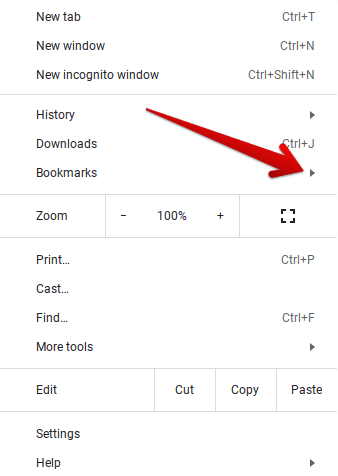
Haciendo clic en «Marcadores»
3) Una vez que lo hagas, la pantalla te mostrará aún más opciones para seleccionar. De estos, haga clic en «Administrador de marcadores» para ir al siguiente paso. Alternativamente, puede presionar las teclas «CTRL + MAYÚS + O» para acceder a la configuración de marcadores desde el principio. Nota: haga clic en «Mostrar barra de marcadores» a medida que avanza. Le diremos por qué es importante en el segundo método.
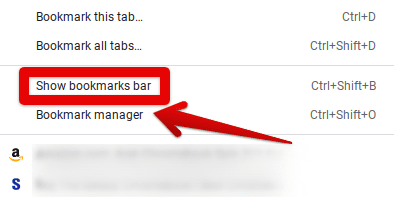
Ir a «Administrador de marcadores»
4) Tan pronto como haga clic allí, se cargará una nueva página en otra pestaña, y se llamará estrictamente «Marcadores». Justo en frente, verá todos los marcadores que ha marcado hasta ahora. Continuando, también habrá un ícono similar al lado de cada uno de sus marcadores. Haga clic en él para ver más y luego continúe haciendo clic en «Eliminar». Esto debería hacer el trabajo.
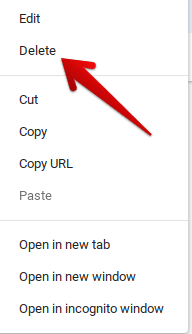
Eliminando «Marcadores»
¡Ahí tienes! Aunque utilice el «Administrador de marcadores», puede hacer más que eliminar marcadores. También puede editar sus nombres y URL, cortarlos y copiarlos, y abrirlos en otras pestañas. Con el primer método fuera del camino, pasemos al segundo.
Opción n. ° 2 Eliminar marcadores de una nueva pestaña
Recomendamos el primer método si tiene muchos marcadores en su navegador Chrome y muchos de ellos deben eliminarse. Si es solo un marcador que está frente a usted y desea deshacerse de él muy rápidamente, le recomendamos que siga esta forma fácil y rápida de eliminar sus marcadores. Los siguientes pasos lo llevarán a cabo desde aquí.
1) En el primer método, le dijimos que haga clic en «Mostrar marcadores». Aquí es donde entra eso. Ahora, si abre una nueva pestaña, verá una barra solo para marcadores justo debajo de la barra de direcciones. Coloca el cursor sobre el marcador que deseas eliminar y tócalo dos veces para revelar más acciones.

Hacer doble clic en un marcador
2) Una vez que lo hagas, aparecerá una lista de opciones. Como «Eliminar» también estará visible aquí, haga clic en él para eliminar el marcador de su navegador.
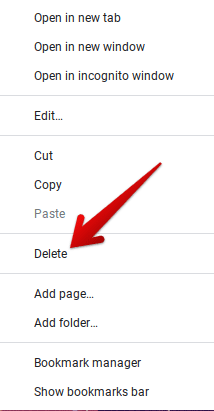
Eliminar el marcador
¡Eso es todo para el segundo método también! Ahora que conoce ambos, dejamos que usted decida cuál le conviene más.

